对标验证手册案例,树立学习CAE信心
对标验证手册案例,树立学习CAE信心
选择了一款CAE学习软件,它的计算精度够不够、值不值得自己坚持学习下去呢?使用了一款CAE学习软件,对照一个案例操作一遍后,它的求解结果准确吗?明明是完全按照CAE教材上实例步骤操作下来的,但是结果就是不一样?一个CAE案例操作流程有诸多步骤和参数的设置,到底是哪一个环节出现了问题?有无一种经济可行、快速提升CAE学习能力的途径呢?
初学者出现上述诸如此类的疑惑、怀疑和问题实属正常,笔者当年入门学习时也碰到过,在长时间的学习、探索和应用过程中也走了不少弯路。根据自己多年的教学和工程应用经验,可以肯定地说,要弄清上述的提问,很负责任地建议已掌握CAE软件基本操作流程、具有一定自学能力的初学者们,不妨试一试对标学习和钻研CAE软件供应商免费提供的验证手册及其案例文件,反过来讲无法提供公开的、规范验证手册的CAE软件,那就不值得去学习了,更谈不上进入工程应用和用之解决实际问题了。
1. 验证手册内容
1.1 验证手册的主要内容
下面以西门子NX提供的最新验证手册《Simcenter Nastran 2022.1 Verification Manual》为例进行阐述,该验证手册包含了大量的案例文件,从功能模块的角度来看包括SOL101静力学、SOL103动力学(模态分析)、SOL106以及SOL401和SOL402非线性(包括材料非线性、几何非线性和接触非线性)分析、SOL153热分析和SOL414转子动力学分析等资源;从单元类型的角度来看包括1D梁、2D壳体和3D实体模型的分析资源;从对标对象来看包括理论计算结果、仿真行业权威计算结果(比如NAFEMS:National Agency for Finite Element Methods and Standards, National Engineering Laboratory, Glasgow, U.K.)、不同模块计算结果和其他CAE软件计算结果;从仿真文件模型单位角度来看,包括英制和公制两大类案例资源。
每一个案例首先介绍了模型形状和尺寸、单位、材料参数、单元类型及其大小、边界条件(约束和载荷)、分析类型和解算方案主要设置参数,然后介绍了求解结果以及对标的理论求解结果或者仿真行业求解结果,并且附上了多个参考文献以示其严谨性。
同时,案例文件提供的源文件(.dat格式)存放在NX安装文件的某个目录中,导入NX后在Fem环境中可以查看网格模型(但不提供几何体模型)、单元类型和大小和材料参数(可以查看信息,但无法编辑)等信息,在Sim环境中可以查看约束和载荷情况(可以编辑)、仿真对象类型以及解算方案中的相关设置参数,这些重要的信息对于初学者入门学习高级模块(非线性分析、热分析和转子动力学分析等)来说弥足珍贵。
1.2 学习验证手册的基本方法
如何利用好验证手册及其案例丰富的资源和有效信息呢?笔者认为需要通过两大步骤及其顺序的操作,一是打开源文件查看和研究其重要的设置及其参数;二是自己建模、划分网格和定义参数来完成整个操作流程,将求解结果和验证手册案例提供的结果进行对比。
对比后如果发现自己计算的结果和手册提供的结果不吻合,那么需要查找操作流程的各个环节及其设置的参数,分析原因并修改参数不断进行求解直至结果吻合为止,这样的练习过程也是一个模型修改和参数调试的过程,坚持下去无形中对CAE工作原理及其参数设置有更加深刻的理解和把握,为学习难度更大的功能模块打下了牢固的基础。
下面以验证手册《Simcenter Nastran 2022.1 Verification Manual》中第1个案例(名称为:Point Load on a Cantilever Beam,即悬臂梁作用集中点载荷)信息的解读和对标学习为例,采用NX2206版本进行操作演示,从如何打开案例文件、案例提供信息解读和重新构建分析模型以及定义参数等方面,更详细地来阐述学习的步骤和方法。
2. 学习验证手册案例信息
2.1 找到案例源文件
打开验证手册《Simcenter Nastran 2022.1 Verification Manual》PDF文档(第15页),查询到案例名称、模型尺寸、单位、截面参数、材料参数、网格划分要求、边界条件、解算方案类型、结果(包括基准值、SOL101\SOL401\SOL402求解结果)和参考文献等信息。
其中【Input Files】输入文件的名称为【mstvl001.dat】,在NX安装目录下依次打开Program Files\Siemens\NX2206\NXNASTRAN\scnas\nast\demo文件夹,便可查到【mstvl001.dat】,【Ctrl+C】后粘贴到新建练习用的文件夹中,例如该文件夹建立在E盘一级目录下并取名为Verification N01,进一步把它的属性修改为【可读】(便于后续的打开和编辑操作)。
提醒两点:一是在安装目录Siemens\NX2206\NXNASTRAN\scnas\nast\docs\verification文件夹中也有许多可供学习的验证手册源文件(.dat格式)。二是查看【mstvl001.dat】文件的模型是英制还是公制的,便于后续软件操作过程中正确选择源文件模型的单位。
2.2 打开案例源文件
打开NX2206后依次展开文件\导入\仿真,如图1所示,单击后进入【导入】对话框,如图2所示,默认求解器为【Simcenter Nastran】并确认。在随后出现的【导入仿真】对话框中,在【输入文件单位】\【默认单位制】选项中切换为英制,如图3所示。单击【输入文件】\【文件名】右侧的【浏览】,找到【Ctrl+C】过来的源文件(选择要导入的文件),确认后弹出【新建Fem和仿真】对话框并确认各自默认的名称。
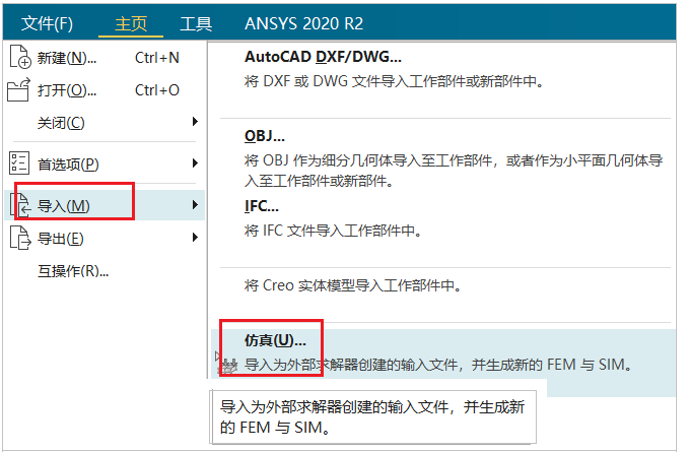
图1 导入仿真文件(.dat)

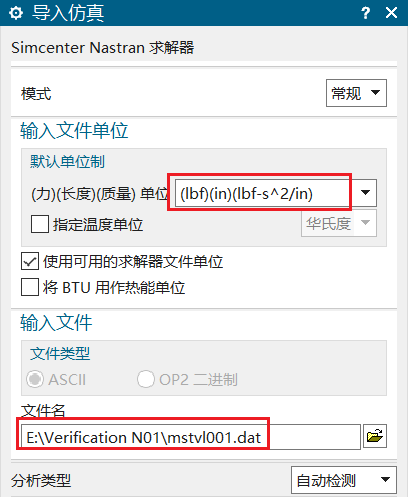
图2 导入并选择求解器 图3 选择输入文件模型的单位
2.3 解读源文件的有效信息
2.3.1 查看Fem文件的有效信息
切换到Fem环境,在图形窗口利用【检查和信息】栏目中的命令显示全部节点符号及其编号,如图4所示,可以看到该模型划分了4个单元和5节点,符合验证手册对模型网格划分的要求(悬臂梁总长为480英寸,每段为120英寸)。
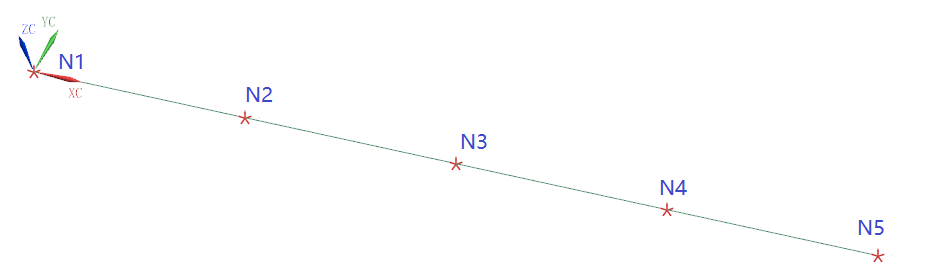
图4 模型及其网格划分效果
在仿真导航器窗口展开各个特征节点,可以观察和查询到网格类型、物理属性和单元类型(单位类型为CBAR)等节点,如图5所示。
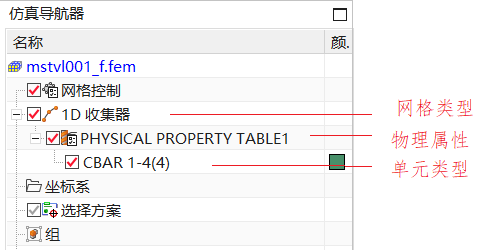
图5 网格、单元等属性
选中物理属性节点并右键单击后打开【网格收集器】对话框,如图6所示,单击【物理属性】\【棒(bar)性能】的【编辑】,弹出【PBAR(棒/杆属性)】对话框,如图7所示,单击【属性】\【前截面】的【编辑】,弹出如图8所示的【梁截面管理器】,默认其列表框中的截面名称并单击【编辑】即可进入梁截面物理参数表,可以查询到截面面积及其惯性矩等尺寸和参数。
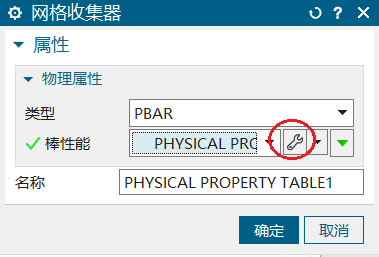
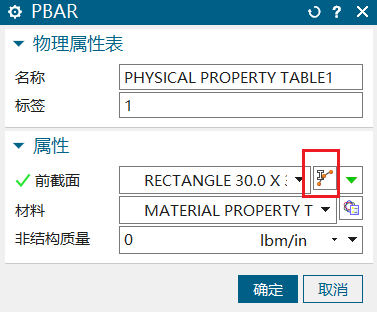
图6 网格收集器对话框 图7 物理属性对话框
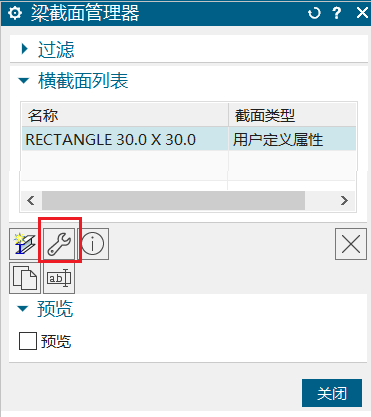
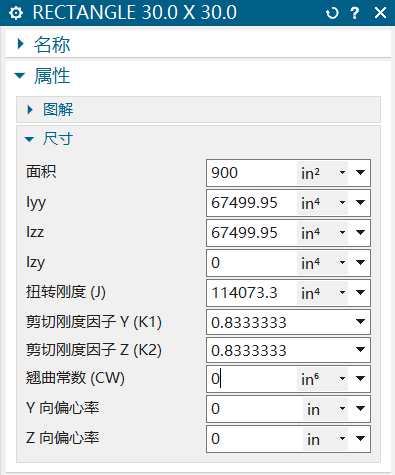
图8 梁截面管理器对话框 图9 梁截面物理参数
按照同样的方法,进入如图7所示的材料参数的操作,即可解读出材料密度、杨氏模量和泊松比等参与解算方案计算的必备参数,限于篇幅不再赘述。
2.3.2 查看Sim文件的有效信息
切换进入Sim环境,可以查看仿真导航器窗口下各个边界条件的特征节点,如图10所示依次展开【约束容器】和【载荷容器】的节点。
单击【约束容器】下的节点,并单击右键弹出的【编辑】,弹出相应约束对话框,可以查询到约束对象(单元或者节点等)、坐标系、自由度的约束情况等信息。
单击【载荷容器】下的节点,并单击右键弹出的【编辑】,弹出载荷(力)相应对话框,可以查看到作用对象、载荷类型、幅值和方向等信息。
2.3.3 查看解算方案设置参数
单击如图10所示仿真导航器中的解算方案名称节点【mstvl001】,并单击右键弹出的【编辑】,弹出【解算方案】对话框,可以依次查看【工况控制】(重点查看【输出请求】和【参数】中的设置)和【模型数据】中相应的参数设置情况,特别是非线性分析和转子动力学分析模块中,理解这些参数设置的含义、大小及其作用,可以提高这些模块的应用能力。
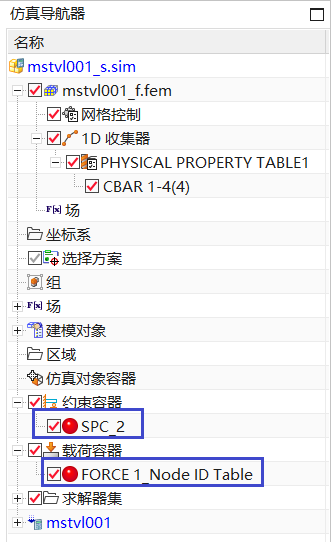
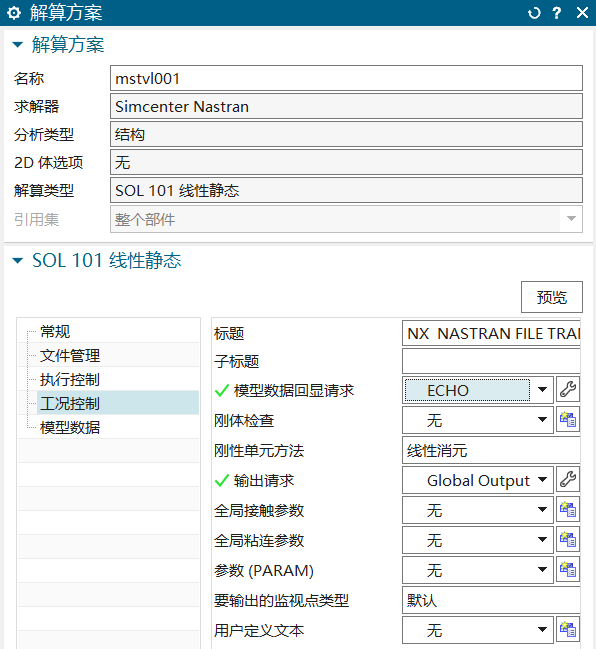
图10 仿真导航器中的边界条件 图11 解算方案对话框
2.3.4 求解并进行后处理
在上述Sim文件基础上新建一个解算方案,名称为默认的【Solution 1】,求解器为【Simcenter Nastran】,分析类型为【结构】,解算类型为【SOL101线性静态】,创建解算方案完成后,把共享的约束和载荷节点移入【Solution 1】相应的约束和载荷节点中。
求解完成后切换至后处理导航器,双击【Solution 1】/【Structural】即可查看相应的【位移-节点】云图(如图12所示)和【应力-单元-节点】/【Von-Mises】云图了。其中从如图12所示最大位移变形量(受压)为 0.913in,和验证手册中SOL101\SOL401\SOL402解算类型计算得到的结果一致。
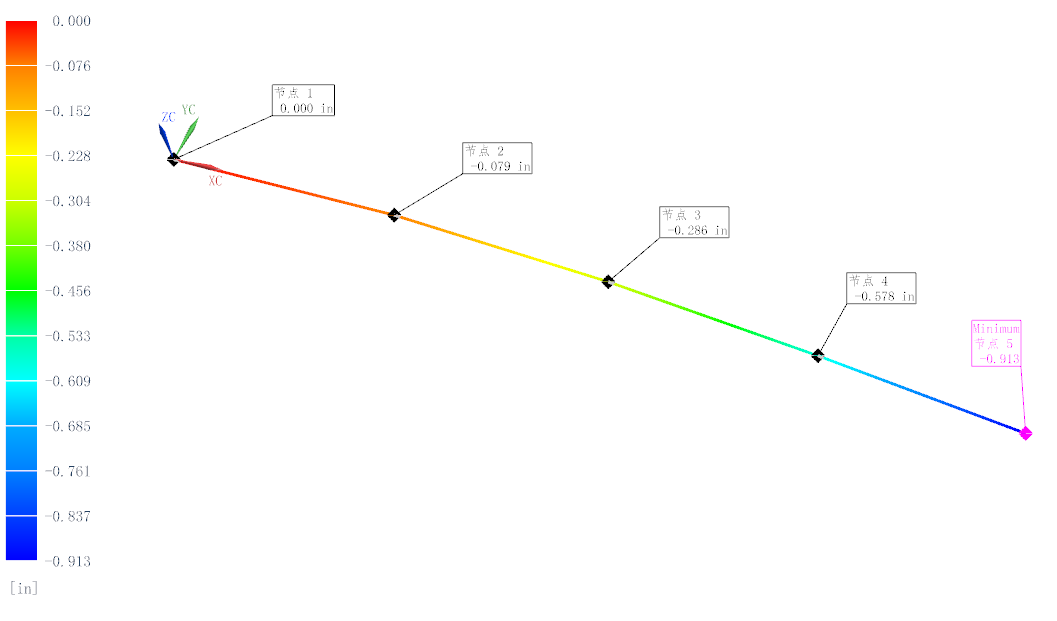
图12 悬臂梁计算结果-位移云图
当然,不同的求解器、分析类型和解算类型,表达和呈现的信息有所不同,在查询和了解后可以修改参数并求解,再查看计算结果和分析不同的参数对结果的影响程度及其变化规律,掌握了这个方法就可以充分发挥案例源文件所蕴含的学习和参考价值。
3. 对标验证手册案例操作
3.1 对比案例的复盘操作
在理解了上述案例提供的有效信息基础上,可以自我练习对该案例进行复盘并完成一个完整的操作流程,操作流程包括建模(可以在CAD或者理想化和Fem环境中构建直线,单位为英制)、建立Fem文件、Sim文件、解算方案及其设置、求解和后处理等,具体的操作过程可以参考仿真秀网站提供的相关免费教学课程:NX CAE基础入门第15课(1D网格)和NX CAE基础入门第16课(桁架结构分析)。
如果对英制单位不太熟悉,建议预先把模型尺寸、密度、弹性模量和作用力等单位转换为公制再进行上述的复盘操作,同时把对标结果转换为公制。
3.2 对比案例的提高操作
在上述对比操作基础上可以进行提升练习,对于本案例的情况建议有以下的操作:
(1)在Fem中编辑CBAR(棒/杆单元)物理属性的【梁截面管理器】(如图8所示),新建一个截面,比如选择梁截面形状为【BAR】并输入【DIM1】/【DIM2】尺寸均为30in(按照验证手册案例对模型尺寸的要求),这样不必再输入其惯性矩数据,简化了操作过程。
(2)在Fem中把CBAR(棒/杆单元)修改为CBEAM(梁单元),其他参数不变,求解后查看计算结果有无变化。
(3)在Fem中把CBAR单元数量由【4】修改为【10】或者其他数字,其他参数不变,求解后查看计算结果有无变化。
(4)上述计算结果中无法得到悬臂梁的支座各点的反作用力,编辑解算方案【Solution 1】并在其【工况控制】\【输出请求】中激活【节点力】选项的输出请求,再次计算后可以在结果中查看【节点反作用力-节点】、【节点反作用力矩-节点】等数据。
(5)上述计算结果中无法得到悬臂梁剪切力、弯矩以及各处轴向长度上梁截面应力分布云图,编辑解算方案【Solution 1】并在其【工况控制】\【输出请求】中激活【力】选项的输出请求,再次计算后可以在结果中查看【梁合物理量-单元-节点】中查看弯矩和剪切力等数据。
4. 总结和建议
(1)本文所叙的验证案例和对比学习方法不仅适合NX CAE/Simcenter 3D的入门学习,也适合于其他任何一款CAE软件的入门学习和实操能力的提升,同时适合于其他案例(教材、论文和其他已有准确计算结果的案例)的对比练习。
(2)特别一提的是,对于CAE高级模块或者新推出模块或者新版本的学习中,往往缺少对应的教材或者其他学习渠道时,探索和对标学习随软件安装的验证案例源文件,就成为了唯一的学习资源,毫不夸张地说,验证手册及其案例堪称NX CAE初学者入门探索和对比学习的一部“宝书”,这类对比学习方法是CAE入门学习的法宝,增加了CAE的学习兴趣,快速提高了CAE的学习效率。
(3)欲进一步了解验证手册案例解读和对比学习的方法,可以登录仿真网并关注相关笔者发布的5个相关教学视频课程:《NX CAE案例学习第1讲_学习方法和操作步骤》、《NX CAE案例学习第2讲_SOL101静力学验证案例_英制》、《NX CAE案例学习第3讲_SOL103模态分析验证案例》、《NX CAE案例学习第4讲_SOL153稳态轴对称热案例》和《NX CAE案例学习第5讲_SOL414,110复模态分析案例》,学习中有任何问题和疑问,可以留言和交流。








.jpg?imageView2/2/h/200)







